Si të shkruani shënime në OneNote 2013 në Android

Mësoni si të shkruani shënime në OneNote 2013 në Android me krijimin, hapjen dhe regjistrimin e shënimeve. Aplikoni strategji efektive për menaxhimin e shënimeve tuaja.
Në disa situata në Excel 2016, ju duhet të zhvendosni një fletë pune të veçantë ose ta kopjoni atë nga një libër pune në tjetrin. Për të zhvendosur ose kopjuar fletët e punës midis librave të punës, ndiqni këto hapa:
Hapni librin e punës me fletën e punës që dëshironi të zhvendosni ose kopjoni dhe librin e punës që do të përmbajë fletën e punës të zhvendosur ose të kopjuar.
Zgjidhni File→Open ose shtypni Ctrl+O për të hapur të dy librat e punës.
Zgjidhni librin e punës që përmban fletën(t) e punës që dëshironi të zhvendosni ose kopjoni.
Për të zgjedhur librin e punës me fletë(t) për t'u zhvendosur ose kopjuar, klikoni miniaturën e tij që shfaqet në shiritin e detyrave të Windows.
Zgjidhni fletën(t) e punës që dëshironi të zhvendosni ose kopjoni.
Për të zgjedhur një fletë të vetme pune, klikoni në skedën e saj. Për të zgjedhur një grup fletësh fqinje, klikoni skedën e parë dhe mbani shtypur Shift ndërsa klikoni skedën e fundit. Për të zgjedhur fletë të ndryshme jo ngjitur, klikoni skedën e parë dhe mbani shtypur Ctrl ndërsa klikoni secilën nga skedat e tjera të fletës.
Klikoni me të djathtën në skedën e saj të fletës dhe më pas kliko Zhvendos ose Kopjo në menunë e shkurtoreve të saj.
Excel hap kutinë e dialogut Zhvendos ose Kopjo (e ngjashme me atë të paraqitur këtu) në të cilën ju tregoni nëse dëshironi të zhvendosni ose kopjoni fletët e zgjedhura dhe ku t'i zhvendosni ose kopjoni ato.
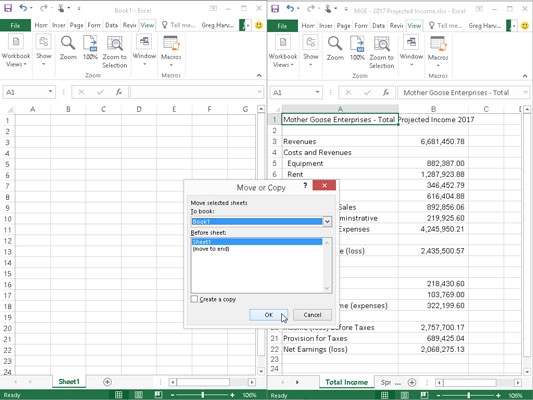
Përdorni kutinë e dialogut Zhvendos ose Kopjo për të zhvendosur ose kopjuar nga libri aktual i punës në një libër tjetër pune.
Në kutinë e listës rënëse Për Libër, zgjidhni emrin e librit të punës në të cilin dëshironi të kopjoni ose zhvendosni fletët e punës.
Nëse dëshironi të zhvendosni ose kopjoni fletën(t) e zgjedhur(at) e punës në një libër pune të ri dhe jo në një ekzistues që keni hapur, zgjidhni opsionin (libër i ri) që shfaqet në krye të listës rënëse Për Libër.
Në kutinë e listës Para fletës, zgjidhni emrin e fletës që duhet t'i paraprijnë fletët e punës që do të zhvendosni ose kopjoni. Nëse dëshironi që fleta(t) që po lëvizni ose kopjoni të shfaqen në fund të librit të punës, zgjidhni opsionin (Lëviz në fund).
Zgjidhni kutinë e kontrollit "Krijo një kopje" për të kopjuar fletën(et) e zgjedhura të punës në librin e caktuar të punës (në vend që t'i zhvendosni ato).
Klikoni OK ose shtypni Enter për të përfunduar operacionin e zhvendosjes ose kopjimit.
Nëse preferoni një qasje më të drejtpërdrejtë, mund të zhvendosni ose kopjoni fletët midis librave të hapur të punës duke zvarritur skedat e fletës nga një dritare e librit të punës në tjetrën. Kjo metodë funksionon me disa fletë ose një fletë të vetme; vetëm sigurohuni që të zgjidhni të gjitha skedat e fletës përpara se të filloni procedurën e tërheqjes dhe lëshimit.
Për të tërhequr një fletë pune nga një libër pune në tjetrin, duhet të hapni të dy librat e punës. Klikoni butonin e komandës Arrange All në skedën View ose shtypni Alt+WA dhe më pas zgjidhni një rregullim (siç është Horizontal ose Vertical për të vendosur dritaret e librit të punës ose mbi njëra-tjetrën ose krah për krah). Përpara se të mbyllni kutinë e dialogut Arrange Windows, sigurohuni që kutia e kontrollit Windows of Active Workbook nuk është zgjedhur; dmth nuk përmban shenjë kontrolli.
Pas rregullimit të dritareve të librit të punës, tërhiqni skedën e fletës së punës nga një libër pune në tjetrin. Nëse dëshironi të kopjoni në vend që të zhvendosni fletën e punës, mbani të shtypur tastin Ctrl ndërsa tërhiqni ikonën(et) e fletës. Për të lokalizuar fletën e punës në librin e ri të punës, vendosni trekëndëshin me drejtim poshtë që lëviz me ikonën e fletës përpara skedës së fletës së punës ku dëshironi ta futni; më pas lëshoni butonin e miut ose hiqni gishtin ose majë shkruese nga ekrani me prekje.
Ky operacion zvarritje dhe lëshimi është një nga ato që nuk mund ta ktheni mbrapsht duke përdorur veçorinë Zhbërje të Excel. Kjo do të thotë që nëse e lëshoni fletën në fletoren e gabuar të punës, do të duhet të shkoni të merrni vetë fletën e padrejtë dhe më pas ta tërhiqni dhe ta lëshoni në vendin ku dikur i përkiste!
Në figurat e mëposhtme, mund të shihni se sa e lehtë është të zhvendosni ose kopjoni një fletë pune nga një libër pune në tjetrin duke përdorur këtë metodë zvarrit-dhe-heqje.
Këtu, ju shihni dy dritare të librit të punës: Libri i ri i librit 1 (paneli i majtë) dhe libri i punës MGE – të ardhurat e parashikuara 2017 (paneli djathtas). Këto dritare të librit të punës janë rregulluar me butonin e komandës View Side by Side në skedën View. Për të kopjuar fletën Sprat Diet Ctr nga libri i punës MGE – 2017 Projected Income në librin e ri të punës Book1, zgjidhni skedën e fletës Sprat Diet Ctr dhe tërhiqni ikonën e fletës në pozicionin e saj të ri përpara Sheet1 (nuk ka nevojë të mbani shtypur tastin Ctrl si Excel gjithmonë kopjon ndërmjet të dhënave ndërmjet skedarëve të ndryshëm).
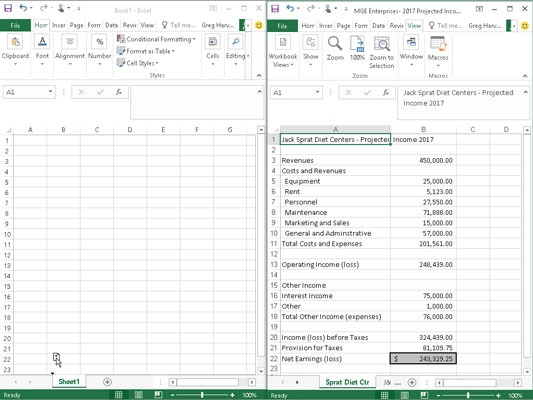
Kopjimi i fletës së punës Sprat Diet Ctr në librin e punës Book1 duke tërhequr dhe lëshuar.
Tani shikoni figurën tjetër për të parë librat e punës pasi të keni lëshuar butonin e miut. Siç mund ta shihni, Excel fut kopjen e fletës së punës Sprat Diet Ctr në librin e punës Book1 në vendin e treguar nga trekëndëshi që shoqëron ikonën e fletës (përpara Sheet1 në këtë shembull).
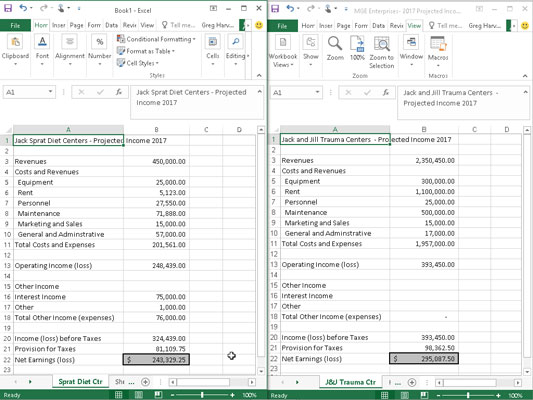
Libri i punës Libri1 pasi ka zhvendosur një kopje të Ctr të Dietës Sprat përpara Sheet1.
Mësoni si të shkruani shënime në OneNote 2013 në Android me krijimin, hapjen dhe regjistrimin e shënimeve. Aplikoni strategji efektive për menaxhimin e shënimeve tuaja.
Mësoni si të formatoni numrat në një varg teksti në Excel për të përfshirë informacione të sakta dhe tërheqëse për raportet tuaja.
Në Excel 2010, fshini të dhënat apo formatin e qelizave lehtësisht me disa metoda të thjeshta. Mësoni si të menaxhoni përmbajtjen e qelizave me opsione të ndryshme.
Zhvilloni aftësitë tuaja në formatimin e elementeve të grafikut në Excel 2007 përmes metodave të thjeshta dhe efikase.
Mësoni se si të rreshtoni dhe justifikoni tekstin në Word 2010 me opsione të ndryshme rreshtimi dhe justifikimi për të përmirësuar formatimin e dokumenteve tuaja.
Mësoni si të krijoni makro në Excel 2019 për të automatizuar komandat dhe thjeshtuar detyrat tuaja.
Mënyra vizuale dhe e shpejtë për të vendosur një ndalesë skedash në Word 2016 është përdorimi i vizores. Zbulo disa këshilla dhe truke për përdorimin e skedave në këtë program.
Mësoni si të formula boshtet X dhe Y në Excel 2007, duke përfshirë mundësitë e ndryshimit të formatimeve për grafikët e ndryshëm.
Eksploroni se si Excel mund t
Mësoni se si të përdorni veçorinë Find and Replace të Excel 2007 për të gjetur dhe zëvendësuar të dhëna në mënyrë efikase. Kjo udhëzues është e përshtatshme për të gjithë përdoruesit që dëshirojnë të rrisin produktivitetin e tyre.







